电脑没有插入U盘,却在任务栏右下角显示了U盘图标,这是怎么回事呢?近日有用户反映,明明没有在电脑上插入U盘,可是任务栏右下角却总是显示一个U盘图标,该如何解决?下面请看具体解决方法。
修复方法:
1、按下“Win + R”快捷键打开“运行”程序,接着输入“regedit”,按下Enter键确认打开注册表,如图所示;
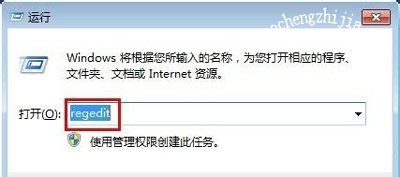
2、在注册表编辑器窗口后,依次打开“HKEY_LOCAL_MACHINE\SYSTEM\CurrentControlSet\Services\nvata”,若没有找到“nvata”项,可以右键点击“services”项打开菜单,选择“新建--项”,将其命名为“nvata”;
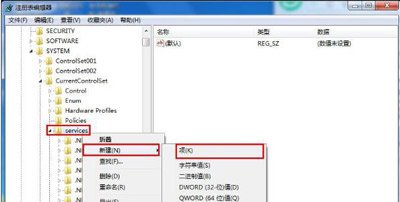
3、接着右键点击“nvata”项打开菜单,选择“新建--DWORD(32-位)值”,将其命名为“DisableRemovable”,如图所示;
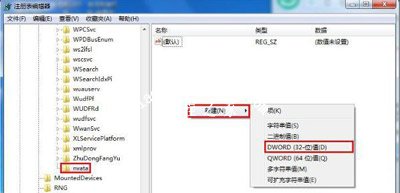
4、双击打开“DisableRemovable”值打开编辑窗口,将“数值数据”修改为“1”,点击“确定”,重启电脑。
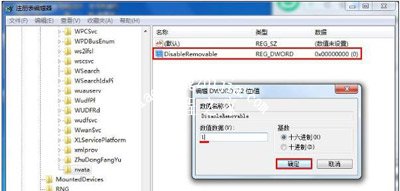
U盘常见问题解答:
U盘插入电脑打不开提示请将磁盘插入驱动器的解决方法
怎么查看U盘是否中毒 U盘有没有病毒的检测方法
Win7系统可以识别U盘但却不显示盘符的解决方法














